您现在的位置是:首页 > CAD画图 > CAD画图
CAD绘制关于圆的创意图形(1)
![]() 本文转载来源:zwcad.com zwsoft.cn 中望CAD官方教程.如果作者或相关权利人不同意转载,请跟我们联系,我们立即删除文章。2022-11-22
本文转载来源:zwcad.com zwsoft.cn 中望CAD官方教程.如果作者或相关权利人不同意转载,请跟我们联系,我们立即删除文章。2022-11-22
简介CAD绘制关于圆的创意图形(1) CAD是目前功能强大的制图软件,现在越来越多的朋友都在使用CAD,但也有不少新手对软件的功能不太了解,不知道如何操作。下面小编将为大家带来的是
CAD绘制关于圆的创意图形(1)
CAD是目前功能强大的制图软件,现在越来越多的朋友都在使用CAD,但也有不少新手对软件的功能不太了解,不知道如何操作。下面小编将为大家带来的是用圆绘制出不同创意图形的介绍,并帮助大家熟悉CAD操作,有需要的小伙伴可以一起来看看。
1.首先我们将中望CAD软件打开,点击左侧工具栏中的圆命令,绘制出一个半径为10的圆,并且绘制两个过圆心的垂直线,如下所示。
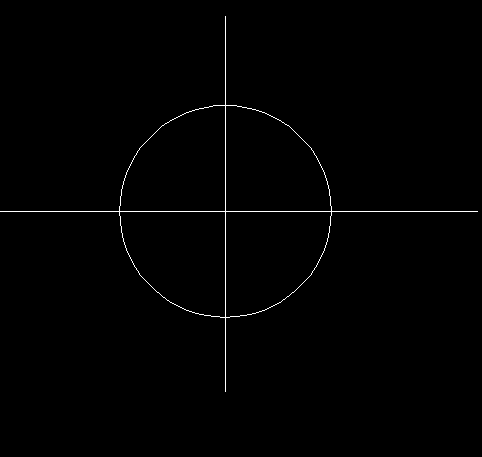
2.绘制一个同样半径是10的圆,圆心是图中线段和圆左边的交点,然后在命令行中输入AR,旋转中点选择第一个圆的圆心,项目总数为8,角度为360,选中对象是第二个圆。
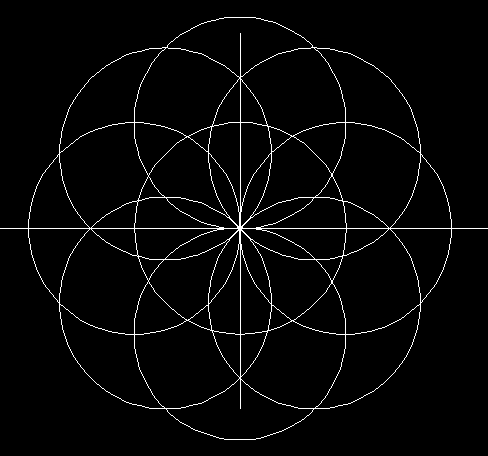
3.利用修剪命令和直接删除,将图形修剪成如下效果。
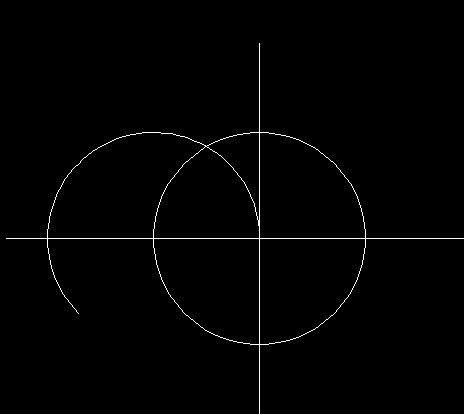
4.命令行输入AR,这哦吃的选中对象是圆弧,点击确定,最终效果图如下。
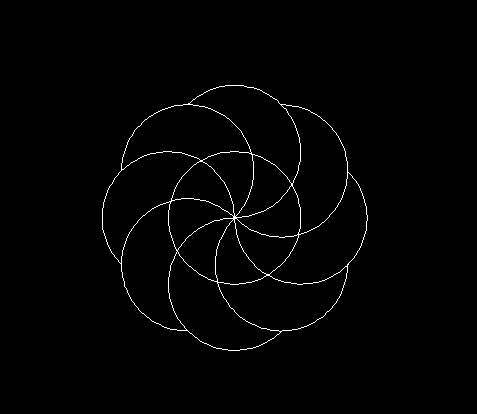
修剪命令和旋转命令是CAD绘制图形常用的操作,还不熟悉的小伙伴赶紧动手练习吧,感谢大家的阅读。
点击排行
 CAD多种快速移动图形的方法
CAD多种快速移动图形的方法










